Maison >Tutoriel système >Série Windows >Méthodes spécifiques pour désactiver le partage réseau dans Win10
Méthodes spécifiques pour désactiver le partage réseau dans Win10
- 王林avant
- 2024-03-27 10:50:06669parcourir
L'éditeur PHP Zimo vous présentera la méthode spécifique pour désactiver le partage réseau dans Win10. Dans le système Windows 10, la désactivation du partage réseau peut augmenter la sécurité du système et empêcher tout accès non autorisé. Avec des paramètres simples, vous pouvez facilement désactiver la fonction de partage réseau pour protéger votre confidentialité et la sécurité de vos données. Découvrons ensuite les étapes spécifiques !
1. Ouvrez le panneau de configuration et cliquez sur [Sélectionner le groupe domestique et les options de partage] comme indiqué sur l'image :
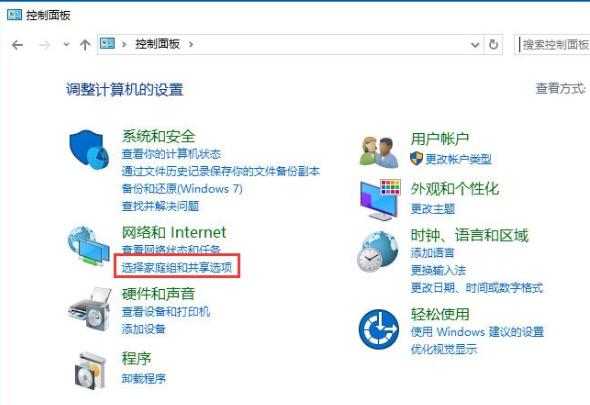
2 Cliquez sur [Modifier les paramètres de partage avancés] comme indiqué sur l'image :
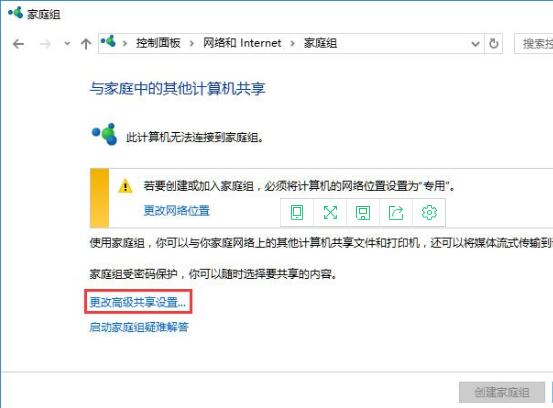
3. . Sélectionnez [Désactiver la découverte du réseau] et [Désactiver le partage de fichiers et d'imprimantes], puis cliquez sur [Enregistrer les modifications]. Comme le montre l'image :
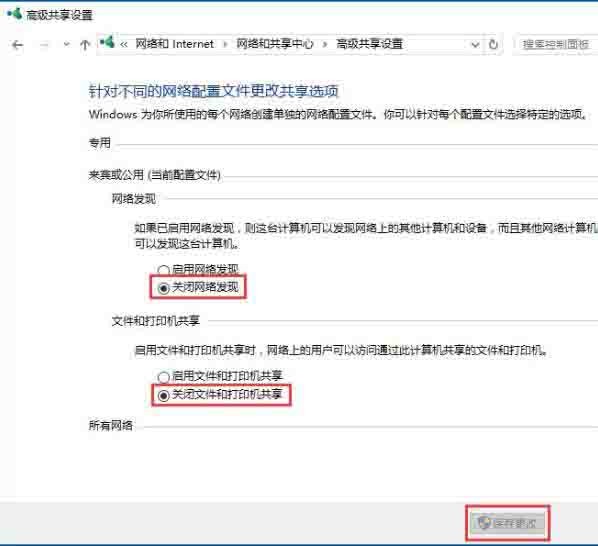
Ce qui précède est le contenu détaillé de. pour plus d'informations, suivez d'autres articles connexes sur le site Web de PHP en chinois!
Articles Liés
Voir plus- Quels sont les noms anglais des différentes versions de win10 ?
- A quoi sert l'accélération matérielle du partage réseau ?
- Comment configurer Win10 pour maximiser les performances du processeur
- Que dois-je faire si l'écran bleu Win10 apparaît avec le code d'erreur d'échec du contrôle de sécurité du noyau ?
- Comment désactiver le partage réseau dans Win7

